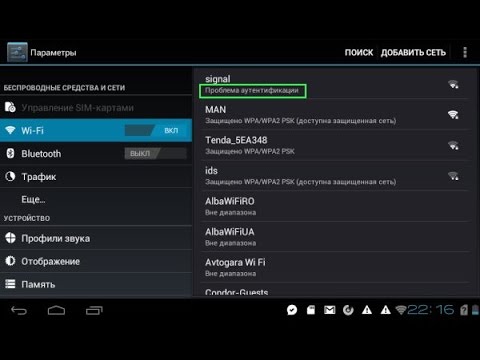
Содержание
- Первое решение: перезагрузите маршрутизатор и планшет
- Второе решение: убедитесь, что это не проблема сети
- Третье решение: сбросить настройки сети
- Четвертое решение: сброс настроек планшета Samsung до заводских настроек
Чтобы снова подключить Galaxy Tab S6 к Wi-Fi, вы можете сделать три основных действия. Сначала вам необходимо перезагрузить роутер и планшет, а затем сбросить его сетевые настройки. Если и это не помогло, вам необходимо выполнить сброс настроек до заводских и настроить планшет как новое устройство.
Новый планшет Samsung премиум-класса, Galaxy Tab S6, не должно возникнуть проблем с подключением к любой сети, включая Wi-Fi. Однако похоже, что некоторые владельцы столкнулись с проблемами после недавнего обновления. Но даже в этом случае мы все еще не можем сделать вывод, что проблема в планшете.
Вот почему вы, как владелец, должны попытаться устранить неполадки со своим устройством, если оно начинает проявлять подобные проблемы. Именно этим мы и займемся в этом посте. Мы рассмотрим все возможности, чтобы узнать, почему ваш планшет больше не может подключаться к Сеть Wi-Fi и исключают их одного за другим. Вот что вам нужно сделать:
Первое решение: перезагрузите маршрутизатор и планшет
Возможно, проблема не такая серьезная. Вам может потребоваться только освежить воспоминания о вашем маршрутизаторе, а также о вашем Планшет Samsung. Поэтому выполните следующие действия, чтобы перезапустить их:
- Отключите маршрутизатор от розетки или отсоедините шнур от основного устройства, если это возможно.
- Оставьте свое сетевое устройство без питания на минуту или две.
- Во время ожидания нажмите и удерживайте кнопку уменьшения громкости и кнопку включения в течение 10 секунд. Это заставит ваш планшет выключиться и снова включиться.
- Когда появится логотип, отпустите обе клавиши и дождитесь завершения перезагрузки устройства.
- Подождите, пока ваши устройства включатся и станут активными, а затем попробуйте повторно подключиться к Wi-Fi.

Когда устройства будут готовы, позвольте вашему Tab S6 повторно подключиться к сети и посмотреть, устранена ли проблема. Вам также может потребоваться забыть текущие настройки сети и заставить ваше устройство сканировать область, чтобы найти вашу сеть Wi-Fi.
- Просто откройте меню «Настройки», проведя пальцем от верхнего края экрана, коснувшись зубчатого колеса и коснувшись «Подключения».
- Коснитесь Wi-Fi, а затем коснитесь значка шестеренки рядом с вашей сетью.
- Нажмите «Забыть» внизу экрана.
- Теперь позвольте вашему планшету повторно подключиться к вашей сети.
В большинстве случаев этих решений достаточно, чтобы ваш планшет Samsung снова подключился к Wi-Fi. Однако, если он по-прежнему не может подключиться к той же сети Wi-Fi, попробуйте следующее решение.
Второе решение: убедитесь, что это не проблема сети
Вы уже перезагрузили роутер и выполнили принудительный перезапуск на планшете, если проблема не устранена на данный момент, вам необходимо убедиться, что это не проблема с вашей сетью Wi-Fi. Если у вас есть другие устройства с поддержкой IP (например, смартфоны, ноутбуки и т. Д.), Попробуйте проверить, могут ли они подключиться к той же сети. Если они могут, то проблема в вашем Tab S6.
В противном случае вам придется устранить неполадки в маршрутизаторе. Возможно, вам придется сбросить его или просто позвонить своему интернет-провайдеру и попросить его техника проверить устройство и ваше соединение для вас.
Но если предположить, что проблема не в вашем подключении, и все ваши устройства могут подключиться без каких-либо проблем, перейдите к следующему решению и продолжите устранение проблемы с Wi-Fi на вашем устройстве Samsung.
Третье решение: сбросить настройки сети
Это вернет все беспроводные службы на вашем Galaxy Tab S6 к значениям по умолчанию. Если это небольшая проблема с одной из служб, то этой процедуры более чем достаточно, чтобы ваша вкладка и Wi-Fi снова заработали безупречно.

Но прежде всего, если вы установили новое приложение на свое устройство и проблема начала возникать, возможно, проблема вызвана приложением. Поэтому перед сбросом настроек беспроводных служб попробуйте перезапустить планшет в безопасном режиме и посмотреть, сохраняется ли проблема даже при временно отключенных всех приложениях. Вы можете перезагрузить устройство в безопасном режиме, выполнив следующие действия:
- Проведите вниз от верхнего края экрана, а затем коснитесь значка питания.
- Нажмите и удерживайте значок выключения, пока он не перейдет в безопасный режим.
- Коснитесь значка, чтобы перезагрузить планшет.
Если проблема вызвана приложением, удалите его. Однако если проблема все еще возникает даже в этом режиме, выполните следующие действия для сброса беспроводных служб планшета.
- Проведите вниз от верхнего края экрана, а затем коснитесь значка «Настройки».
- Найдите и коснитесь Общее управление.
- Коснитесь Сброс.
- Коснитесь Сбросить настройки сети.
- Нажмите кнопку Сбросить настройки.
- При появлении запроса введите свой PIN-код, пароль или графический ключ.
- Наконец, нажмите «Сброс».
После этого перезагрузите планшет в обычном режиме, чтобы вернуть его в стандартный режим, а затем дайте ему снова подключиться к вашему Wi-Fi, чтобы проверить, устранена ли проблема. Если на вашем планшете Samsung по-прежнему возникает та же проблема после этого, у вас нет другого выбора, кроме как исправить ее с помощью сброса к заводским настройкам.
Четвертое решение: сброс настроек планшета Samsung до заводских настроек
Сброс устранит большинство проблем, связанных с программным обеспечением на вашем устройстве Samsung, независимо от того, связаны ли они с мобильными данными, Bluetooth или Wi-Fi. Доказано, что он очень эффективен при устранении почти различных проблем, пока они не связаны с оборудованием.
Это вернет ваш планшет к настройкам и конфигурации по умолчанию, и вы можете потерять некоторые важные файлы и данные. Вот почему мы не любим использовать его в качестве первого решения, даже если мы знаем, что оно эффективно. Однако после того, как вы выполнили предыдущие решения, а WiFi вашего устройства по-прежнему не работает должным образом, у вас нет другого выбора, кроме как сделать это.

Но перед сбросом попробуйте сделать резервную копию важных файлов и данных, особенно если у вас есть новые контакты или вы записали новые видео с помощью камеры. Когда будете готовы, сбросьте настройки планшета Samsung, выполнив следующие действия:
- Проведите вниз от верхнего края экрана, а затем коснитесь значка «Настройки».
- Найдите и коснитесь Общее меню управления.
- Коснитесь меню Сброс.
- Коснитесь Сброс заводских данных.
- Прокрутите вниз до нижней части экрана и коснитесь Сброс.
- При появлении запроса введите свой PIN-код, пароль или графический ключ.
- Наконец, нажмите «Удалить все».
- Теперь введите пароль своей учетной записи Samsung, чтобы продолжить.
После сброса настройте планшет как новое устройство и пока не восстанавливайте данные. Вместо этого разрешите планшету повторно подключиться к Интернету с помощью Wi-Fi. Вы сможете определить, устранена ли проблема, уже во время начальной настройки.
В большинстве случаев, когда дело доходит до устранения проблем с Wi-Fi, это то, что вам нужно сделать, чтобы любое устройство снова работало безупречно. Вы начинаете с попытки выяснить, является ли проблема лишь незначительной проблемой, вызванной некоторыми сбоями, или это проблема вашего маршрутизатора. Затем вы сбрасываете беспроводные службы и, наконец, выполняете сброс к заводским настройкам, который в основном возвращает все настройки вашего планшета к заводским настройкам или как новые.
Я надеюсь, что это руководство по устранению неполадок помогло вам решить проблему с Wi-Fi на вашем устройстве.
Пожалуйста, поддержите нас, подписавшись на наш канал Youtube. Спасибо за прочтение!
ТАКЖЕ ПРОЧИТАЙТЕ:
- Galaxy Tab S6 продолжает зависать? Попробуйте эти пять решений, чтобы исправить это
- Galaxy Tab S6 не заряжается? Попробуйте эти решения


